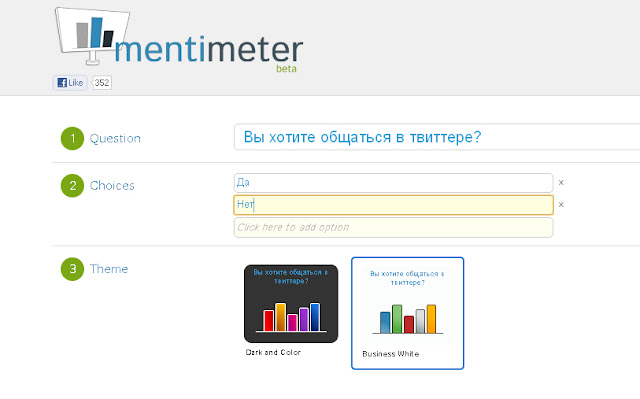Многие из нас, в том числе и я, дано пользуемся формами Google для создания своих он-лайн опросов.
Краткая справка: Google Формы – это инструмент, с помощью которого можно планировать мероприятия, составлять опросы и анкеты, а также собирать другую информацию. Полученные анкеты и опросы можно легко встраивать в блог на сайт, делиться ими с другими коллегами. Форму можно создать как в меню Google Диска, так и в существующей электронной таблице.
Взяться за этот пост заставила информация про то, что начиная с 10 сентября 2013 года, в Google Формы было добавлено 4 новые и важные для пользователей функции:
- Прежде всего, создателям форм стал доступен индикатор выполнения опроса, показывающий респондентам, на сколько еще вопросов осталось ответить.
- Важным нововведением стало появление в Google Формах возможности добавлять видео с хостинга YouTube. Данную функцию можно использовать для сбора мнений пользователей о том или ином видеосюжете.
- Кроме того, теперь в Google Формах появилась функция проверки введенных пользователями данных.
- Наконец, стало возможно оставлять персональное сообщение к формам, которые уже закрыты для заполнения. Если опрос завершился, а владелец формы хочет оставить информацию формы открытой для пользователей, - он может добавить личное сообщение, которое будет показываться, к примеру, тем пользователям , которые не успели пройти опрос вовремя.
И тут я подумал о том, чтобы попытаться собрать информацию по формам Google, которая будет полезна преподавателям.
Так как интерфейс диска Google менялся, то многие материалы не попали в подборку + в сети есть обучалки от людей весьма далеких от сферы образования (МММ, маркетологи всех мастей), то основными критериями отбора информации стали: материал по возможности этого 2013 года и использование в учебном процессе.
Вот что получилось
Статьи, блоги на русском языке:
1. Как быстро создать опрос на вашем сайте с помощью форм Google?
2. Создание опросов посредством редактора форм от Google
5. Печать Форм Google
Статьи, блоги на английском языке:
3. Дополнительные советы и хитрости для форм Google (размер листа, ветвления, уведомления)
4. 80 способов использовать формы Google в вашем классе
Презентации, книги:
80 способов использования форм Google в классе
Тьюториал "Использование форм Google (Eric Curts)"
Видео:
1. Создание формы, анкеты или опроса в Google Drive
2. Создание форм Google и их интеграция в веб-страницу Moodle (на всякий случай смотреть с 11: 26)
3. Как сделать опрос на сайте?
4. How to add image into Google form (Как вставить видео в форму Google)
P.S. Вот ссылка на видеоучебник "Обзор онлайн сервиса Google™ Docs" от канала "TeachVideo" он немного устарел из-за изменений интерфейса программы, но многие вещи остались полезными.
P.S.S. Ну не могу пройти мимо ресурса 15 советов по усовершенствованию работы с Google Drive (несколькими советами воспользовался сам).
P.S.S.S. Если я пропустил что-то новенькое -добавьте в комментариях. Надеюсь Вам это пригодиться.
3. Дополнительные советы и хитрости для форм Google (размер листа, ветвления, уведомления)
Презентации, книги:
Тьюториал "Использование форм Google (Eric Curts)"
Видео:
1. Создание формы, анкеты или опроса в Google Drive
2. Создание форм Google и их интеграция в веб-страницу Moodle (на всякий случай смотреть с 11: 26)
3. Как сделать опрос на сайте?
4. How to add image into Google form (Как вставить видео в форму Google)
P.S. Вот ссылка на видеоучебник "Обзор онлайн сервиса Google™ Docs" от канала "TeachVideo" он немного устарел из-за изменений интерфейса программы, но многие вещи остались полезными.
P.S.S. Ну не могу пройти мимо ресурса 15 советов по усовершенствованию работы с Google Drive (несколькими советами воспользовался сам).
P.S.S.S. Если я пропустил что-то новенькое -добавьте в комментариях. Надеюсь Вам это пригодиться.